Logitech G HUB Windows 11, 10, 8, 7'de Yüklenmiyor Nasıl Onarılır
Yayınlanan: 2022-02-08Bu yazıda, “Logitech G HUB'ın Windows 11, 10 veya daha eski sürümlerde yüklenmemesini nasıl düzelteceğinizi” öğreneceksiniz. Daha fazla bilgi için makalenin tamamını okuyun.
Logitech'in ürünleri, benzersiz ve güçlü işlevleriyle dünya çapında ünlüdür. Ancak son zamanlarda birçok Logitech kullanıcısı, Logitech kreasyonları ve G HUB gibi yazılımlarla ilgili sorunlardan şikayet etti.
Logitech G HUB hakkında konuşmak gerekirse, hoparlörler, klavyeler, web kameraları, kulaklıklar ve fareler gibi Logitech G HUB ile ilgili tüm aksesuarları optimize etmek için tek bir portal sağlayan bir yazılımdır. Ancak birçok kullanıcı Logitech G HUB'ın Windows PC'ye yüklenmemesiyle karşılaştı. Bu, özellikle bir oyuncu olduğunuzda gerçekten sinir bozucu. Ancak, yükleme ekranında takılı kalan Logitech G HUB gibi Logitech G HUB ile ilgili sorunları ve daha fazlasını kolayca çözebileceğiniz için endişelenecek bir şey yok.
Logitech G HUB'ın Windows PC'ye Yüklenmemesi İçin Kolay ve Hızlı Çözümler
Windows PC'de Logitech G HUB'ın yüklenmeme sorunlarını düzeltmenin birçok yolu vardır. Ancak, hepsini denemenize gerek yok, sadece her birini gözden geçirin ve sizin için en iyisini seçin. Başlayalım:
1. Çözüm: Bilgisayarınızı Yeniden Başlatın
Kulağa çok basit gelebilir ama bazen sihir gibi de çalışır. Bu nedenle, gelişmiş çözümlere dalmak yerine, herhangi bir bilgisayar hatası veya arızası ile karşılaştığınızda, ilk olarak bilgisayarınızı yeniden başlatmanızı öneririz. Bunu yapmak, sorunları tanıyacak ve otomatik olarak düzeltecek, bu da nihayetinde PC'nizin eskisinden daha hızlı çalışmasına izin verecektir. Bu muhtemelen Logitech G HUB'ın çalışmama sorununu çözmenize yardımcı olacaktır, ancak değilse, bu sorun giderme kılavuzunda aşağıda paylaşılan sonraki taktiklere geçebilirsiniz.
Ayrıca Bakınız: Windows 11,10 PC'de Logitech Mouse Sürücüsü Nasıl Güncellenir
2. Çözüm: Aygıt Sürücülerinizi Güncelleyin
Bilgisayar sisteminiz veya bağlı donanım aygıtlarınız, aygıt sürücülerinin güncelliğini yitirdiğinde veya kaybolduğunda aniden çalışmayı durdurdu. Logitech G HUB'ınızın PC'nize yüklenmesini veya bilgisayarınızda çalışmasını engelleyen bozuk veya bozuk aygıt sürücülerinden kaynaklanıyor olabilir. Bu nedenle, zaman zaman aygıt sürücülerini güncellemek çok önemlidir. Bu, üreticinin resmi web sitesini ziyaret ederek manuel olarak veya Bit Driver Updater gibi herhangi bir üçüncü taraf sürücü güncelleme aracı kullanılarak otomatik olarak yapılabilir.
Sürücü güncellemelerini manuel olarak gerçekleştirmek çok zaman, sabır ve özel bilgisayar becerileri gerektirdiğinden, bunu Bit Driver Updater kullanarak otomatik olarak yapmanızı öneririz.
Bit Driver Updater, bilgisayarınızı otomatik olarak tanıyan ve güncel olmayan Windows sürücüleri için tarayan, daha sonra size güncellenmesi gereken sürücülerin ayrıntılı bir listesini sağlayan iyi bilinen bir sürücü güncelleme yardımcı programıdır. Bu sürücü güncelleyici, tarama zamanlayıcı, sistem iyileştirici ve otomatik yedekleme ve geri yükleme sihirbazı gibi yerleşik araçlarla birlikte gelir.
Bu muhteşem sürücü güncelleyiciyi kullanmak için tek yapmanız gereken aşağıda paylaşılan adımları takip etmek:
Adım 1: Öncelikle aşağıda paylaşılan butondan Bit Driver Updater'ı indirin .
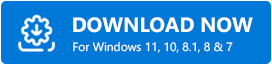
Adım 2: İndirilen dosyayı çalıştırın ve kurulum sihirbazını takip edin.
Adım 3: Bundan sonra, PC'nizde sürücü güncelleyiciyi başlatın ve sol panelden Tara'ya tıklayın.

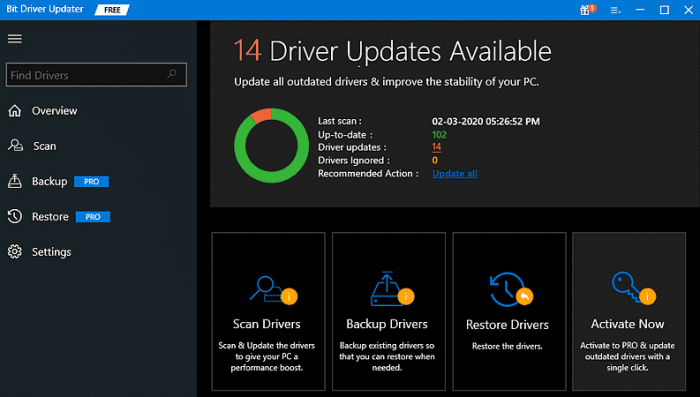
Adım 4: Sürücü güncelleyici size güncelleme gerektiren sürücülerin bir listesini verene kadar bekleyin.
Adım 5: Ardından, güncellemek istediğiniz sürücünün yanındaki Şimdi Güncelle düğmesine tıklayın. Sürücüleri tek tek güncellemek oldukça zaman alıcıdır, merak etmeyin, Tümünü Güncelle düğmesine tıklayarak tüm hatalı veya güncel olmayan sürücüleri tek seferde güncelleyebilirsiniz.
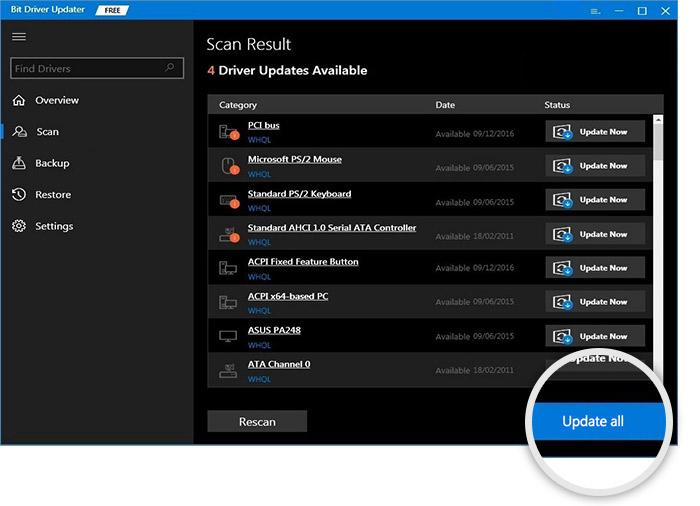
Bit Driver Updater'ın pro sürümü, tam teknik destek ve 60 günlük tam para iade garantisi ile birlikte geldiğinden ücretsiz olmaktan çok daha değerlidir.
Ayrıca Bakınız: Windows 10, 11, 8, 7 için Logitech HD Webcam C270 Sürücülerini İndirin, Yükleyin ve Güncelleyin
3. Çözüm: Aygıt Sürücülerinizi Yeniden Yükleyin
Logitech G HUB'ınız hala Windows PC'de çalışmıyorsa, aygıt sürücülerini kaldırıp yeniden yüklemeyi deneyin. Bunu yapmak için aşağıda belirtilen adımları izleyin:
Adım 1: Windows + X klavye düğmelerine aynı anda basın ve mevcut seçeneklerden Aygıt Yöneticisi'ni seçin.
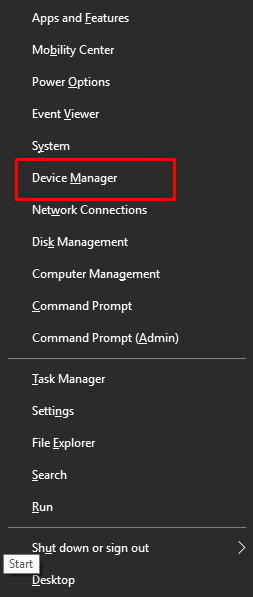
Adım 2: Aygıt Yöneticisi penceresinde, kaldırmak istediğiniz aygıt kategorisine çift tıklayın. Örneğin, grafik sürücülerini kaldırmak istiyorsanız, Ekran Bağdaştırıcıları kategorisine çift tıklamanız gerekir.
Adım 3: Ardından, kaldırmak istediğiniz cihaza sağ tıklayın ve Cihazı Kaldır'a tıklayın.
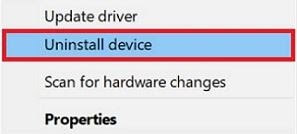
Adım 4: Bir onay kutusu belirirse EVET'e tıklayın.
İşlemin bitmesini bekleyin, ardından son değişiklikleri kaydetmek için bilgisayarınızı yeniden başlatın. Bittiğinde, aygıt sürücülerini yeniden yüklemek için üreticinin resmi web sitesine gidin.
4. Çözüm: Logitech G HUB'ı yeniden yükleyin
Son olarak, yukarıda belirtilen çözümlerin hiçbiri Logitech G HUB'ın Windows PC'de çalışmamasını düzeltmenize yardımcı olmadıysa, Logitech G HUB yazılımını yeniden yüklemeyi deneyebilirsiniz. Bunun için önce Logitech G HUB yazılımını ilişkili dosyalarıyla birlikte kaldırmanız gerekir. Bunu nasıl yapacağınız aşağıda açıklanmıştır:
Adım 1: Klavyenizde Windows Logosu + R tuşlarına aynı anda basın.
Adım 2: Bu, Çalıştır İletişim kutusunu tetikleyecektir, burada control appwiz.cpl yazmanız ve Enter klavye düğmesine basmanız gerekir.
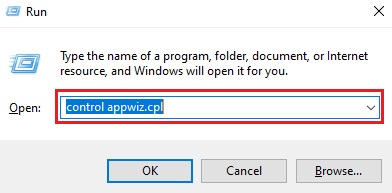
Adım 3: Logitech G HUB'ı bulun ve aynısını kaldırmak için üzerine çift tıklayın.
Tamamlandığında, bilgisayarınızı yeniden başlatın ve Logitech'in resmi web sitesinden Logitech G HUB'ı yeniden yükleyin.
Ayrıca Bakınız: Logitech G933 Ses Yok Nasıl Onarılır [Kolay İpuçları]
Logitech G HUB Windows 11, 10, 8, 7'de Yüklenmiyor: TAMAMLANDI
Dolayısıyla bunlar, Logitech G HUB yazılımınızla ilgili sorunları bulmanıza ve çözmenize yardımcı olan %100 çalışan çözümlerdir. Logitech G HUB'ın Windows PC'ye yüklenmemesini nasıl düzelteceğinize dair herhangi bir şüpheniz veya başka önerileriniz varsa lütfen aşağıdaki yorumlarda bize bildirin.
Teknikle ilgili daha fazla bilgi veya sorun giderme ipuçları için Bültenimize abone olun ve bizi Facebook, Twitter, Instagram ve Pinterest'te takip edin.
